主编解答win10系统ie浏览器提示“Automation 服务器不能创建对象”的方法
今天和大家分享一下win10系统ie浏览器提示“Automation 服务器不能创建对象”问题的解决方法,在使用win10系统的过程中经常不知道如何去解决win10系统ie浏览器提示“Automation 服务器不能创建对象”的问题,有什么好的办法去解决win10系统ie浏览器提示“Automation 服务器不能创建对象”呢?小编教你只需要1、打开iE浏览器,鼠标点击“工具”菜单,点击后将会带出多个子菜单; 2、在弹出的下拉菜单中,选择“internet 选项(o)”选项,选择后系统自动弹出一个名为“internet 选项”的对话框;就可以了;下面就是我给大家分享关于win10系统ie浏览器提示“Automation 服务器不能创建对象”的详细步骤::

解决方法:
1、打开iE浏览器,鼠标点击“工具”菜单,点击后将会带出多个子菜单;
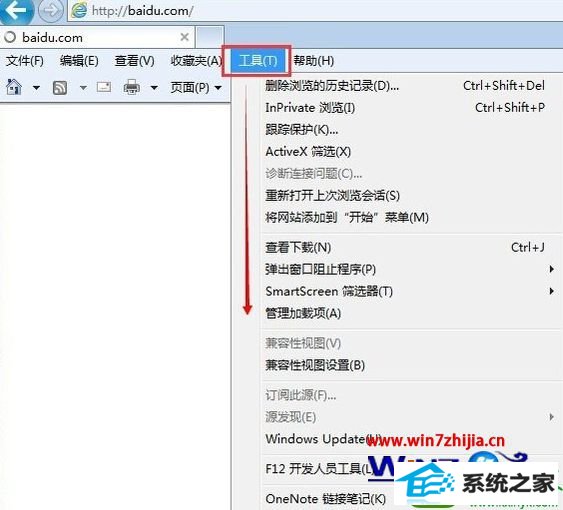
2、在弹出的下拉菜单中,选择“internet 选项(o)”选项,选择后系统自动弹出一个名为“internet 选项”的对话框;
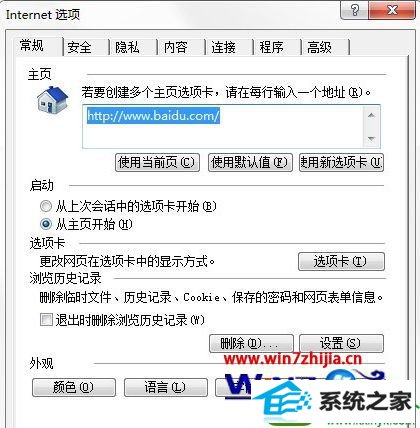
3、选择“安全”选项卡,在选择区域中有四个选项,分别为“internet”、“本地intranet”、“受信任的站点”和“受限制的站点”。在此我们选择“internet”区域,选择后我们可以看到窗口下方有个名称为“自定义级别”的按钮,选择点击改按钮,开始对该区域的安全级别进行设置;
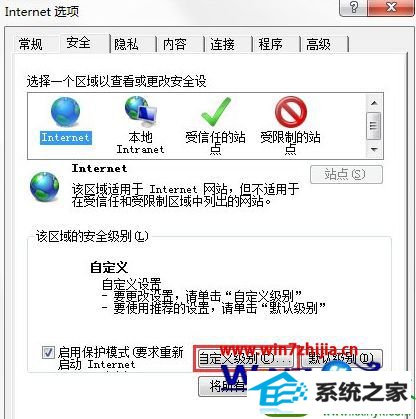
4、接上一步骤,点击“自定义级别”按钮后,系统弹出一个安全设置对话框(这里包含浏览器所有的安全设置相关的选项);
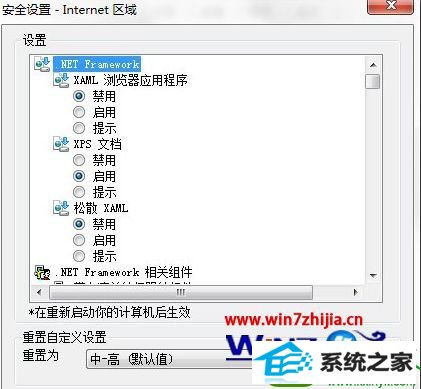
5、在打开的安全设置对话中,在设置内容里面,我们找到如下图所示的安全设置选项,将这些选项的设置都改为“启用”状态;
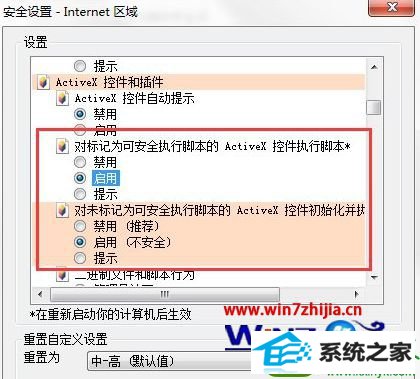

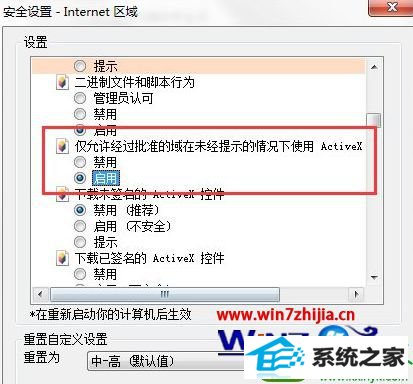
6、要启用的内容选择完成后,我们需要进行安全设置内容的保存,点击“确定”按钮。点击按钮后,系统会有个当前设置可能会存在风险是否要进行修改的确认提示,我们直接点击确定修改即可。如图所示:
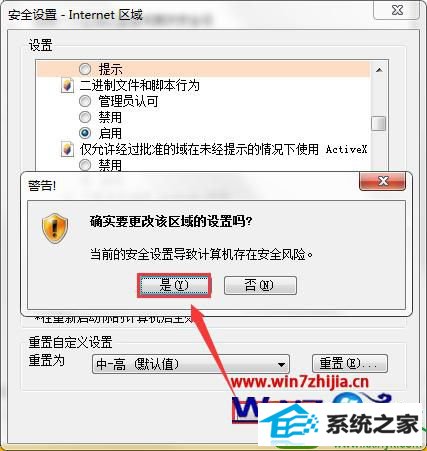
7、以上设置完成后,然后再在“internet选项”对话中点击“确定”按钮,这样我们就完成了浏览器安全设置的更改。更改完成后,重启浏览器,然后再进行相应的网站或系统的操作就可以了。
关于win10系统ie浏览器提示“Automation 服务器不能创建对象”如何解决就给大家介绍到这边了,如果你有遇到这样情况的话,就可以参照上面的方法步骤来解决吧。
- 栏目专题推荐
 系统之家Windows10 正式装机版64位 2020.07系统之家Windows10 正式装机版64位 2020.07
系统之家Windows10 正式装机版64位 2020.07系统之家Windows10 正式装机版64位 2020.07 系统之家Win10 清爽装机版64位 2020.11系统之家Win10 清爽装机版64位 2020.11
系统之家Win10 清爽装机版64位 2020.11系统之家Win10 清爽装机版64位 2020.11 系统之家Win7 官网装机版 2020.06(32位)系统之家Win7 官网装机版 2020.06(32位)
系统之家Win7 官网装机版 2020.06(32位)系统之家Win7 官网装机版 2020.06(32位) 番茄花园Win10 安全装机版 2021.03(32位)番茄花园Win10 安全装机版 2021.03(32位)
番茄花园Win10 安全装机版 2021.03(32位)番茄花园Win10 安全装机版 2021.03(32位) 电脑公司Window10 v2020.05 32位 大神装机版电脑公司Window10 v2020.05 32位 大神装机版
电脑公司Window10 v2020.05 32位 大神装机版电脑公司Window10 v2020.05 32位 大神装机版 系统之家win10免激活64位精选超速版v2021.11系统之家win10免激活64位精选超速版v2021.11
系统之家win10免激活64位精选超速版v2021.11系统之家win10免激活64位精选超速版v2021.11
- 系统教程推荐
- 小编为你win10系统休眠时断网的办法
- 保护win 10系统安全组策略禁止页面自动下载配置
- 彻底隐藏win10系统隐藏的文件夹
- 老友设置win8系统从视频中提取音频文件的教程
- 老司机恢复win8系统打开网页无法加载视频的教程
- 主编为你win10系统文件夹共享权限设置 的教程
- 绿茶设置win10系统打印机显示叹号无法打印的步骤
- 禁用Ghost win7旗舰版锁屏(日升级)_win7旗舰版锁屏
- 快速恢复win10系统右键发送到选项为空白的办法
- win10系统右键如果添加office的word/Excel/ppt功能
- win10系统电脑连接Mp3/Mp4后无法识别的解决办法
- Msdn订阅网站发布win7创意者升级iso镜像下载
- 笔者详解win10系统U盘装系统提示windows找不到文件C:\windows\explor
- 电脑店恢复win10系统打开迅雷影音播放视频闪退的方法
- win10系统鼠标光标总是乱移动的还原步骤
